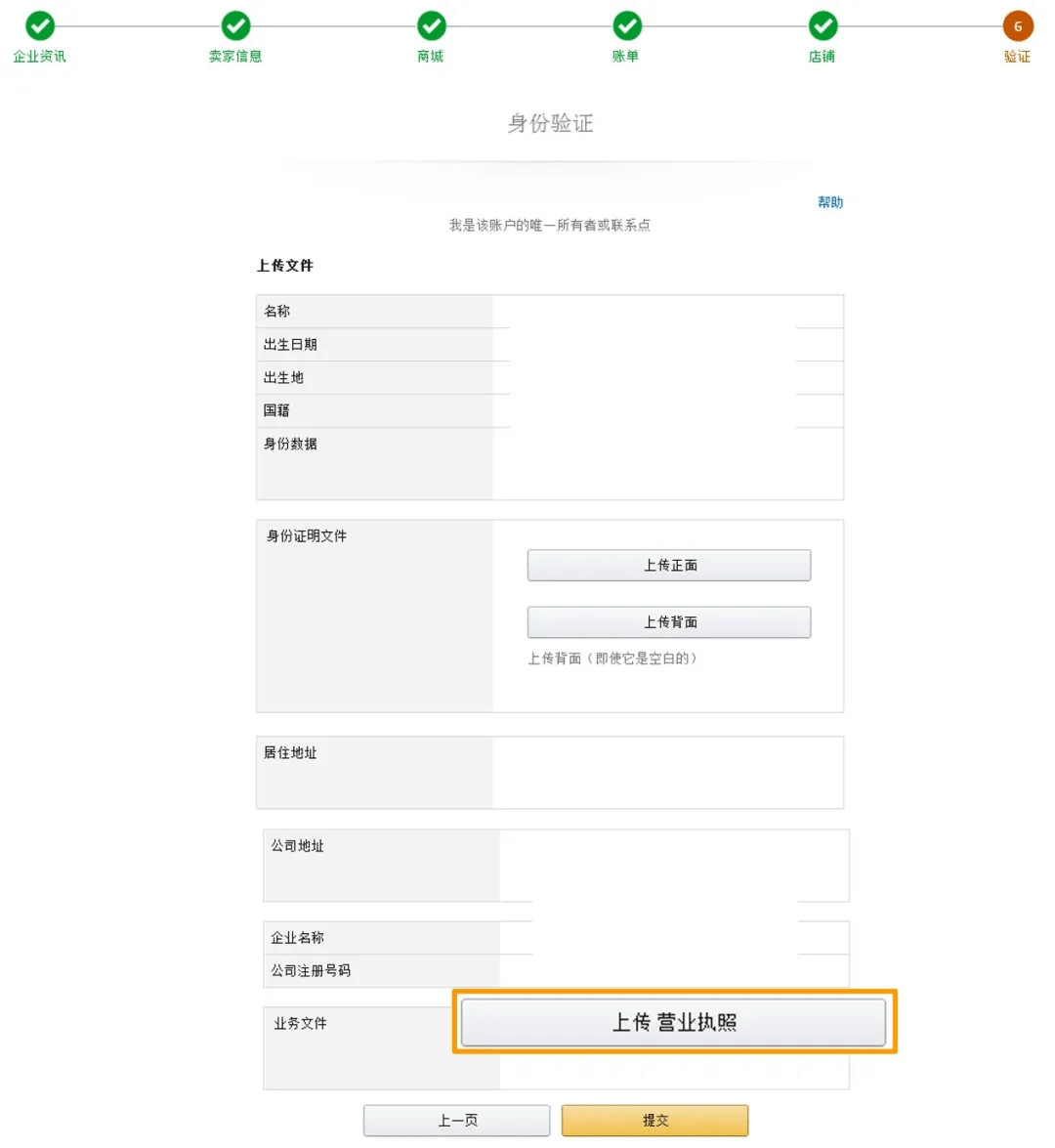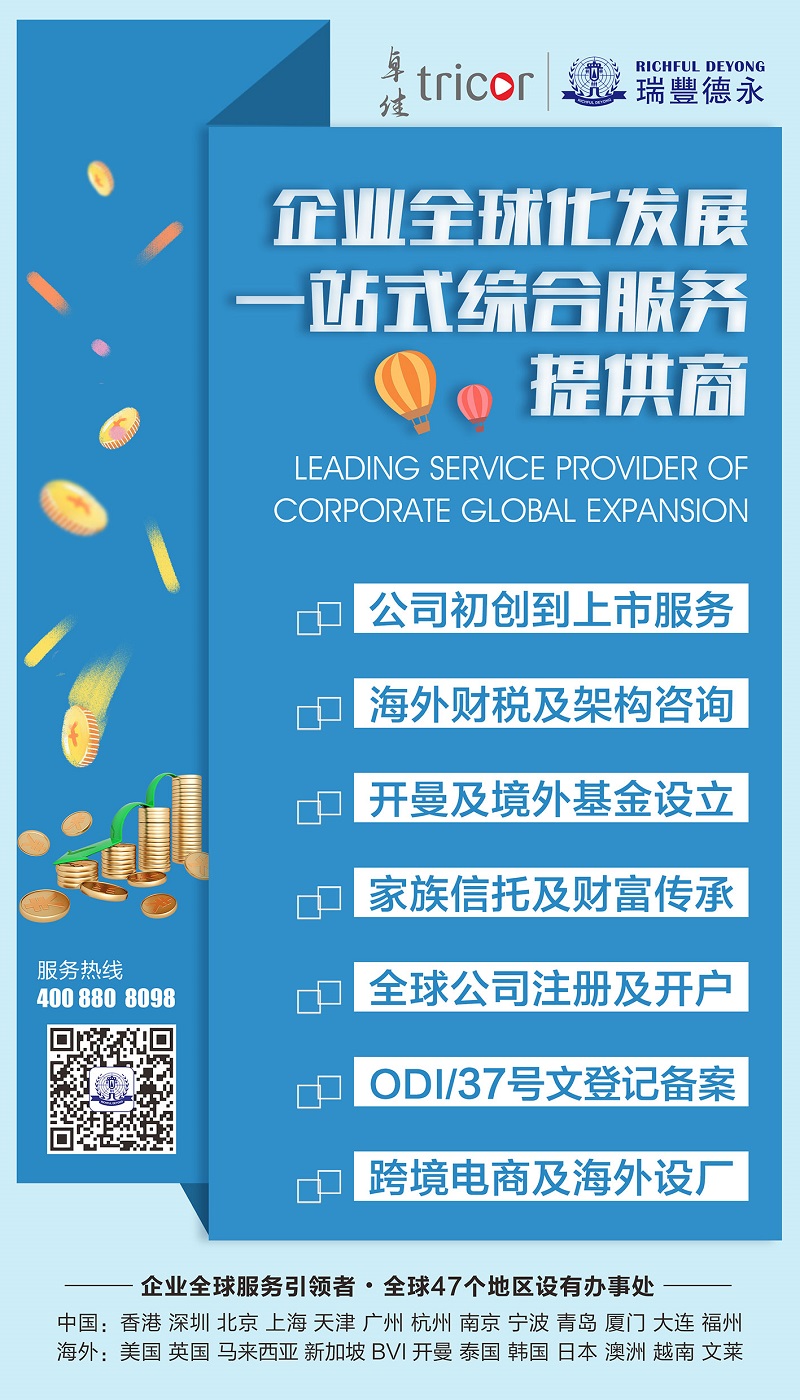视频验证

接下来,您会进入视频验证环节,即通过视频通话完成身份验证, 按照审核人员指示展示文件,该过程预计持续20分钟。
请您在进行视频验证环节前,注意以下参与视频验证的人员和材料的要求:
1. 亚马逊要求公司的法定代表人出席会面,会面时携带的文件:
(1)有效身份证原件,即注册时提交的身份证;
(2)显示法人代表姓名的中国营业执照原件。
2. 若您不是公司的法定代表人,您必须获得公司的授权才能代表法定代表人行事,且必须携带以下文件的原件前来会面:
(1)公司法定代表人的有效身份证件(由政府签发且带有照片)
(2)您自己的有效身份证件(由政府签发且带有照片)
(3)安装了支付宝应用的智能手机或平板电脑
(4)亚马逊将通过“住房津贴查询”或“社会保障查询”确认您的雇主名称是否和您的销售账户关联的公司名称相符。为避免影响身份验证的进度,请在预约之前在支付宝上完成“住房补贴”或“社保查询”账户的设置。(审核人员会现场指导您如何展示相关社保信息)
近期,基于卖家的反馈,亚马逊新增了视频验证的方式,除了可以选择原有的“预约视频通话”之外,您还可以选择“即时视频通话”,无须预约,更方便地进行视频验证操作!
第一种NEW:即时视频通话
第一步:选择即时视频通话
您可以点击“即时视频通话“,立即开始排队等候接通亚马逊员工的视频通话约。
请注意:
即时视频通话标准工作运营时间9:00-17:45,请您确保自己处于该时间段,再选择即时视频通话。
第二步:阅读相关注意事项
仔细阅读以下选项并点击勾选框,单击“下一步”确认您即将进行视频通话。
第三步:排队等候视频通话
在确保资料已经准备齐全后,请点击“加入通话”按钮开始排队等候视频通话。
若在此步骤,您因为自身原因无法再进行后续视频通话,您可以点击“将您的预约重新安排到以后的日期”切换到第二种视频验证方式,根据您的实际情况,预约一个以后的时间进行视频验证。
第四步:检测视频通话环境
点击“加入通话”后,系统会自动检测您的设备兼容性,包括浏览器,摄像头以及麦克风。推荐使用Chrome或Safari(mac OS 系统)浏览器 。
第五步:进入视频通话,开始视频验证
设备兼容性检测通过后,如下图所示,您已成功进入排队等候状态,界面会实时显示等待时间。亚马逊员工加入通话后,您的视频验证将会自动开始,按照审核人员指示展示文件即可。
请注意:
等待阶段请勿关闭浏览器,否则您将失去在队列中的位置,请您提前做好准备并耐心等待。
第二种:预约视频通话
第一步:选择预约视频通话
您可以点击“预约视频通话”,根据您的实际情况,预约一段时间后的视频通话。
第二步:预约视频通话时间
请选择一个日期和时间,并单击“下一步”确认您的视频通话验证预约。
第三步:请检查您的预约时间
请再次检查您预约的时间,并准备好以下所需文件,单击“下一步”。
第四步:二次检查您的预约时间并获取准备建议
完成预约后,您将在24小时内收到一封包含预约时间、流程说明、如何准备等更多详情的电子邮件,这代表您已完成视频通话验证的预约。请再次确认是否与您预约的时间相一致,并做好准备,在预约的时间准时出席。
若预约的视频验证时间有误或者您因为自身原因无法再按照原定计划进行视频通话,您可以点击此链接,登录卖家平台,选择点击“此处”,取消或更改您的预约
第五步:进入视频通话
届时在所约时间前,请您点击预约确认邮件中的链接,登录卖家平台,进入注册界面,点击“加入视频通话”进行视频验证
推荐使用Chrome或Safari(mac OS 系统)浏览器,使用超级浏览器可能会导致视频验证失败。
在视频验证过程中,您若错过原先预约时间而未出席,您的卖家平台界面将会查看到相应提示(如截图)。请您选择点击“此处”重新预约新的时间,并准时出席。
在您通过上述任意一种视频验证方式完成视频验证后,请您耐心等待审核结果,您可以通过两种方式获知身份验证结果:
①等待亚马逊邮件告知
②登录卖家平台界面查看审核结果,若您出现以下界面,即代表您完成了视频验证。